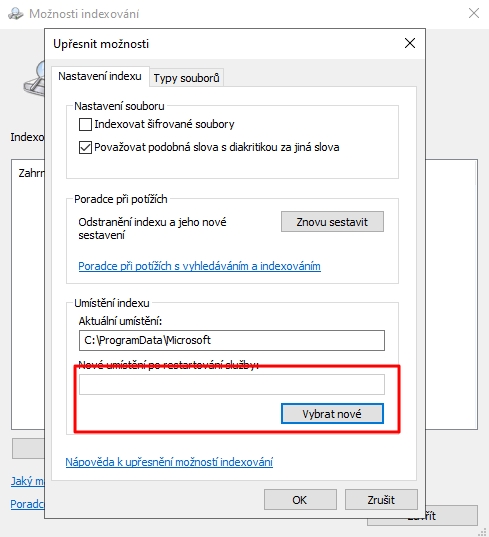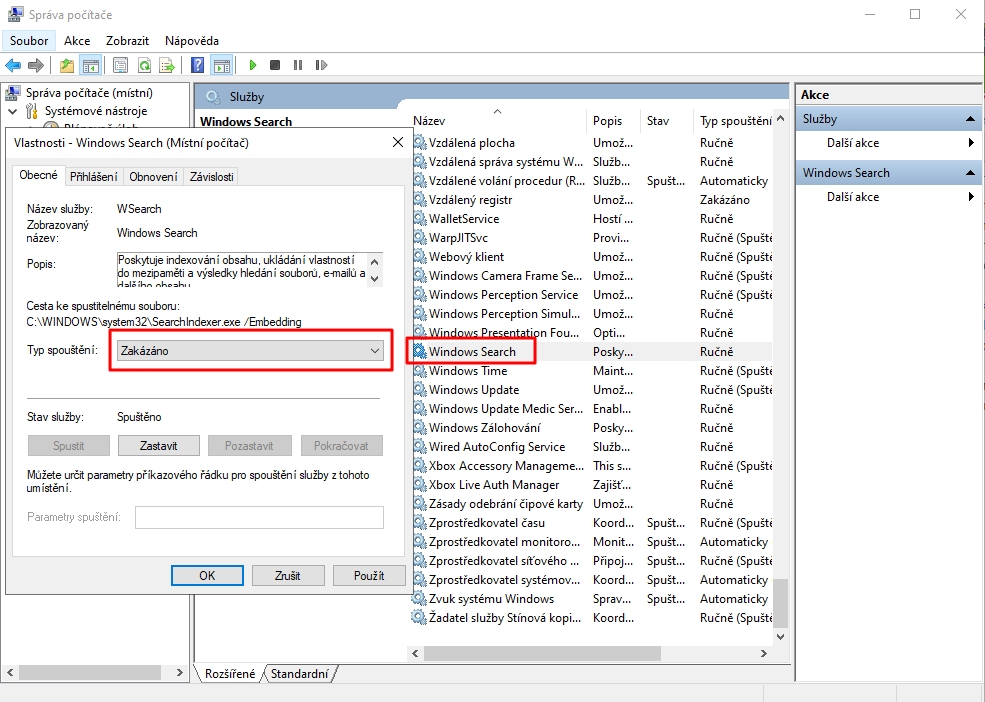Jak přesunout index Windows 10?Chcete-li index vyhledávání Windows nakopnout jeho umístěním na SSD - či naopak ušetřit SSD zbytečného zdroje neustálého přepisování dat indexu, můžete jej přesunout z/na SSD/HDD. Stačí jen, když nové umístění bude naformátováno souborovým systémem NTFS, vytvoříte na něm novou složku pro index vyhledávání a budete vědět, jak na přesun indexu Windows 10.
Připravíme si nové systémové umístění pro index vyhledávání tím, že v daném umístění vytvoříme novou složku - kupř. D:\index;
Jak vypnout index vyhledávání ve Windows 10?Nevyhledáváte-li nějak často a nechcete-li přitom dosahovat vyšší rychlosti, než jaké dosahuje aktuální vyhledávání pomocí systémových prostředků bez opory vytvořeného indexu, můžete ho vypnout:
Nemusíte se bát nefunkčnosti funkce Hledat - ta nadále funguje, jen bude pokaždé hledat v systému znovu, aniž by využívala sestavování indexu objektů systému. I nepříliš nový hardware si s dotazy poradí velmi rychle, netřeba se tedy bát uživatelského dyskomfortu.
Daniel Beránek, 02.08.2019 17:07 X ztrácí přízeň uživatelů už doby, co se ještě jmenovala Twitter. První ránou byla akvizice platformy Elonem Muskem, následovalo přejmenování na X.com, veřejná podpora Donalda Trumpa Muskem a další aféry s tím spojené. Zatím... Aktualizace Google Chrome 124 přináší mj. změny v uživatelském rozhraní. Konkrétně je to vizuální přestylování písma panelů a jiných prvků na tučnou variantu fontu. Ovšem na některých instalacích se změna potýká s... AI Notebook je novou funkcí Copilotu (patrně nejen v rozhraní MS Edge), která pozměňuje možnosti interakce s textovou generativní AI. Upouští od chatu ve prospěch vytvoření souvislého finálního textu. Designer Image Editor je od toho oddělený, samostatný... Copilot je patrně první AI integrovaná přímo do operačního systému. Ovšem mimo vyhrazená území ho nevyužijete. A mezi ta území patří i starý kontinent. Tedy pokud nezkusíte Windows trošku potweakovat, aby z něj vypadl ten... |